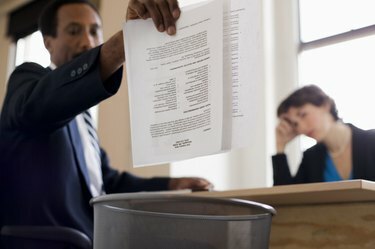
Microsoft Wordでドキュメントを作成したら、Wordファイル内で別のドキュメントに分割できます。 これらはサブドキュメントと呼ばれます。 1つのサブドキュメントを複数のサブドキュメントに分割することも可能です。 Word文書を複数のサブ文書に分割するには、ファイルを開いた後すぐに使用できない可能性が高いコマンドを使用する必要があります。 必要なコマンドを見つけるには、プログラムでさらにいくつかのツールバーを開く必要があります。
ステップ1
Word文書を開き、[表示]メニューに移動します。 「アウトライン」コマンドを選択すると、プログラムに新しいツールバーが開き、すべての段落の前に小さなボックスが配置されます。
今日のビデオ
ステップ2
テキストの横にあるボックスをクリックしてテキストの最初の段落を強調表示し、書式設定パレットの[スタイル]リストに移動して見出しを割り当てます。 必要な各サブドキュメントの最初の段落に対してこれを繰り返し、それぞれに同じ見出しを割り当てます。
ステップ3
各サブドキュメントに付けた見出しと一致するアウトラインツールバーの数字アイコンをクリックします(見出し1を割り当てた場合は、「1」をクリックします)。 これにより、将来の各サブドキュメントが見出しだけに圧縮され、作業の余地が広がります。
ステップ4
アウトラインツールバーの最後にあるメーザードキュメントアイコンに移動します。これにより、アウトラインアイコンの上にマスタードキュメントアイコンが開きます。
ステップ5
ボックスがあった場所にある各見出しの横にある「プラス」記号をクリックします。 マスタードキュメントツールバーから[サブドキュメントの作成]アイコンを選択します。これは、内部に小さいドキュメントが含まれているドキュメントのように見えます。テキストを1つのサブドキュメントに変換します。
ステップ6
サブドキュメントを個別のドキュメントに分割する場合は、サブドキュメントの左上隅にあるサブドキュメントアイコンをクリックします。 これにより、半分に引き裂かれたドキュメントのように見える[サブドキュメントの分割]アイコンがアクティブになります。
ステップ7
分割されたサブドキュメントの2番目を開始する段落を選択し、[分割]アイコンをクリックします。




